Dans ce tutoriel, vous allez apprendre à sublimer un portrait en couleur.
Source : photo personnelle prise au zoom au milieu de la foule lors des Arverniales 2012.
Important : ce tutoriel a été écrit avec une photo spécifique. Les mesures seront différente pour votre photo. En effet, chaque photo est unique et demande des retouches différentes. Ce tutoriel vous donne simplement un exemple pour vous aider dans vos retouches.
Quand on sublime un portrait, qu’il soit animalier ou qu’il s’agisse d’une personne, il ne s’agit pas de rajouter un fond ou quoi que ce soit d’autre mais bien de retoucher la photo sans pour autant la dénaturer. Sur la photo suivante, on remarque que la photo est clairement surexposée non seulement par les tons clairs, surtout visibles sur les tons de rouge et de magenta, mais aussi par les niveaux : le point noir est pour ainsi dire inexistant.
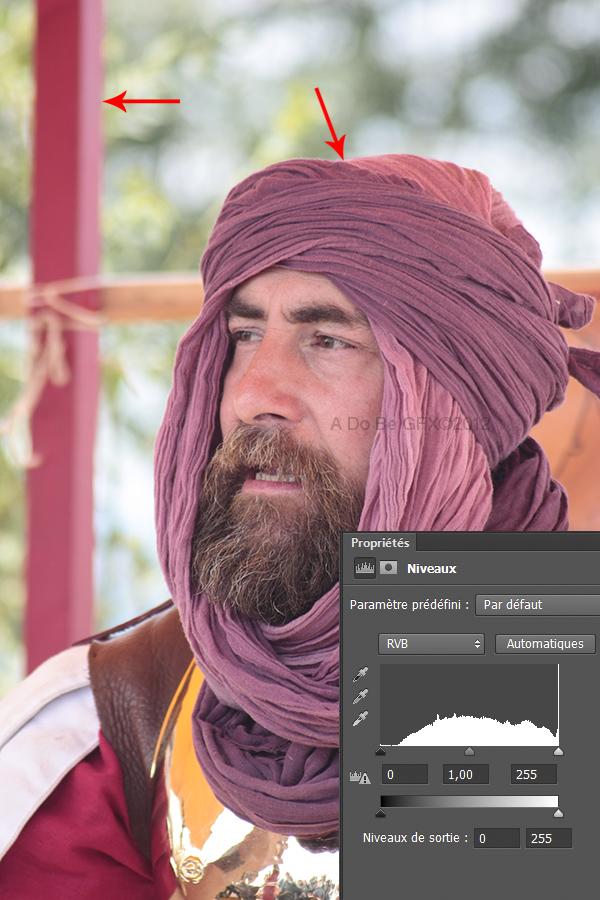
Commencez par créer un calque de réglage « Niveaux » via la palette des réglages et non par le menu ce qui serait destructeur pour l’image. Poussez le point noir vers la droite :
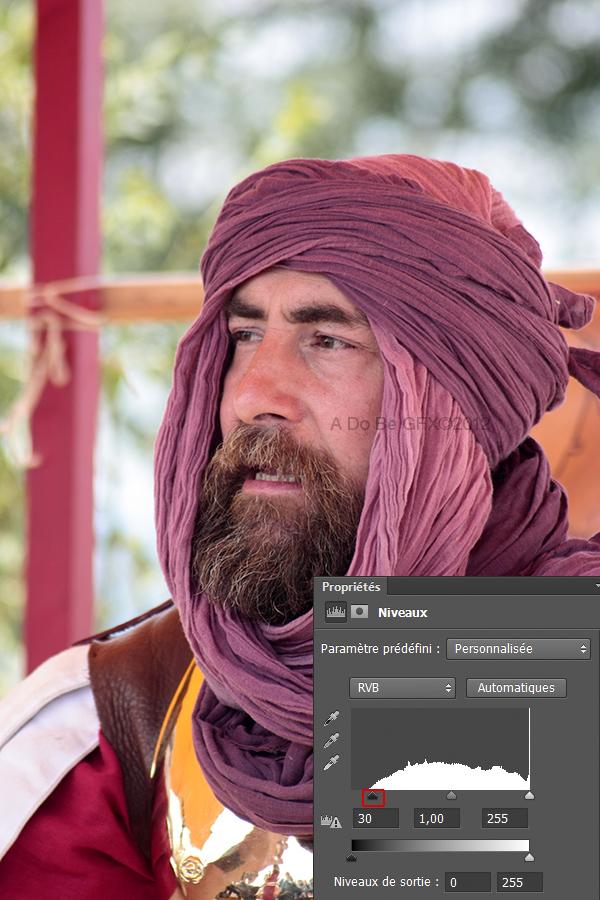
Ensuite, appliquez un calque de réglage « Correction sélective ». Faites vos réglages. Pour la photo concernée, ces réglages sont effectués :
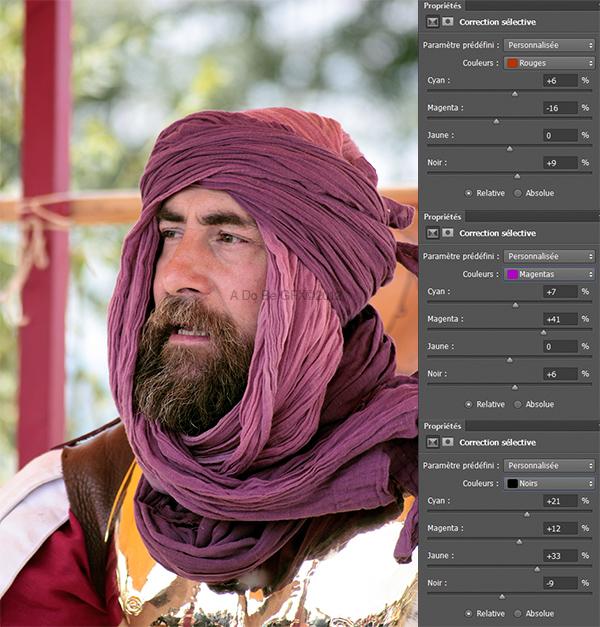
Pour terminer, vous pouvez rajouter un léger vignettage ou un contour.

